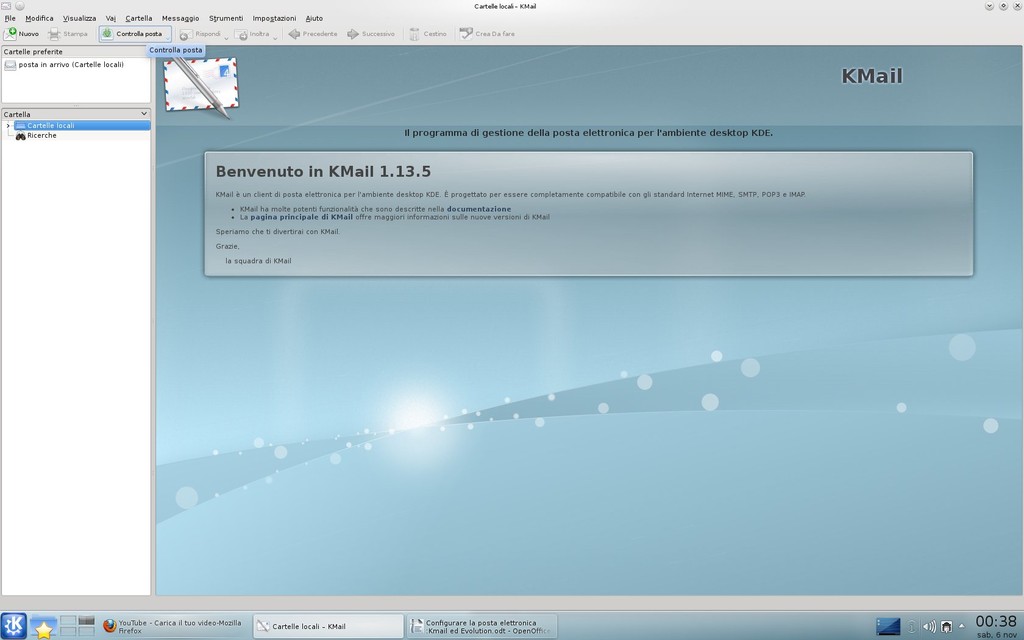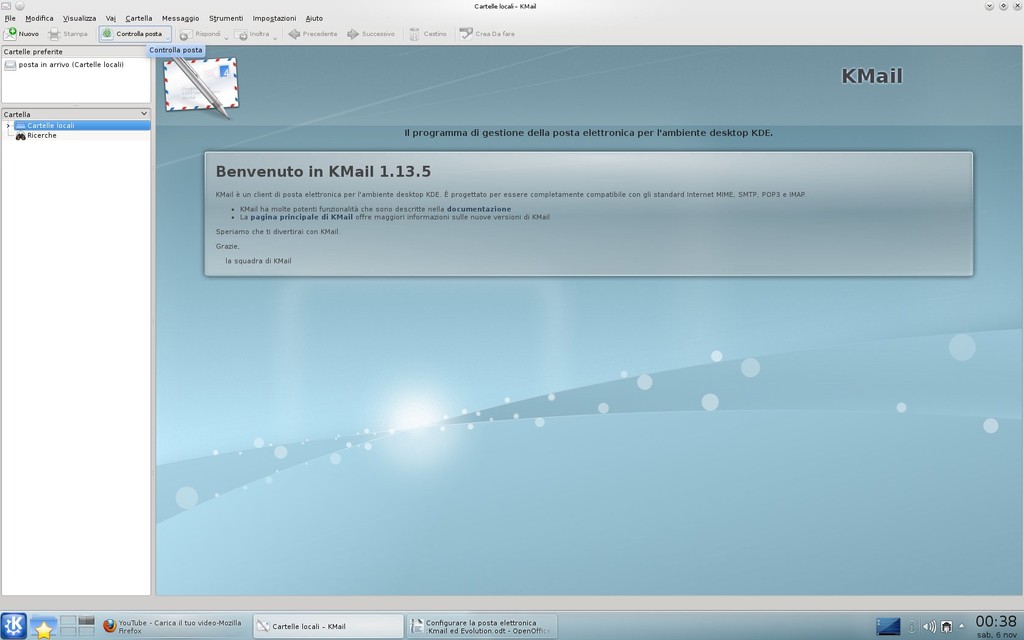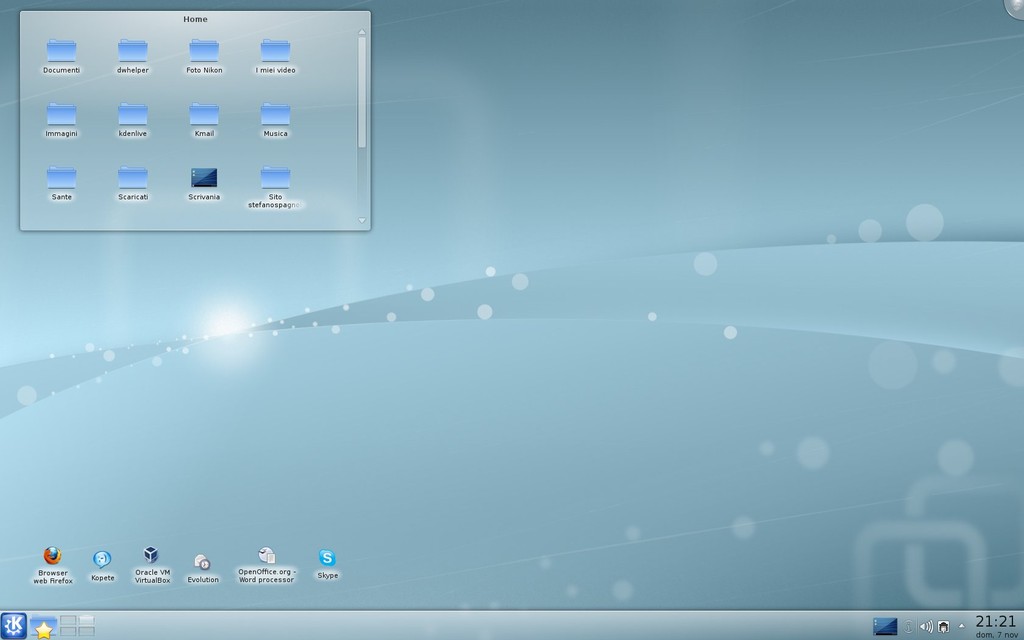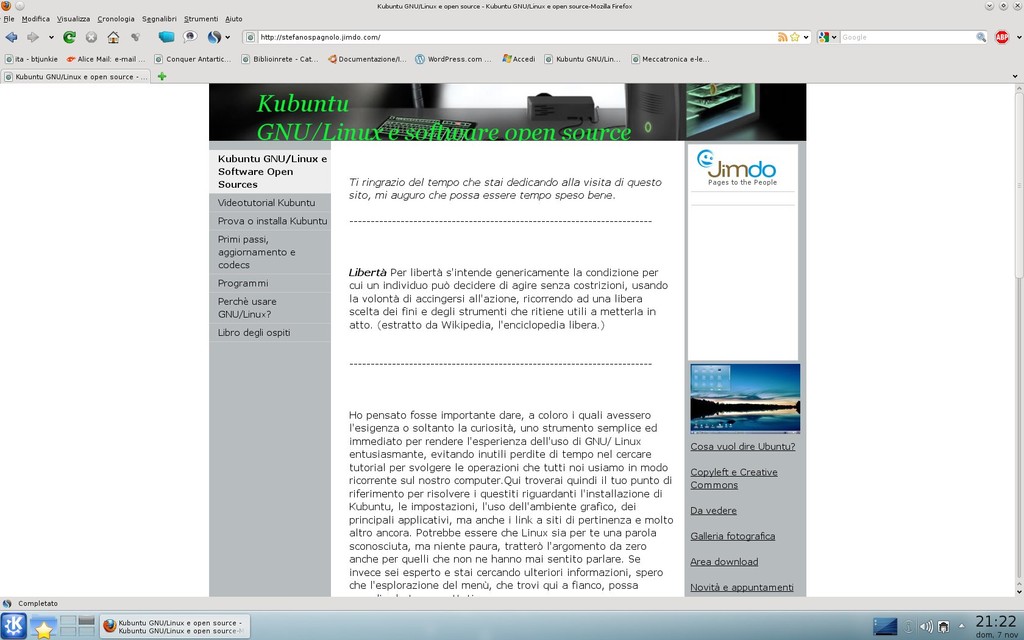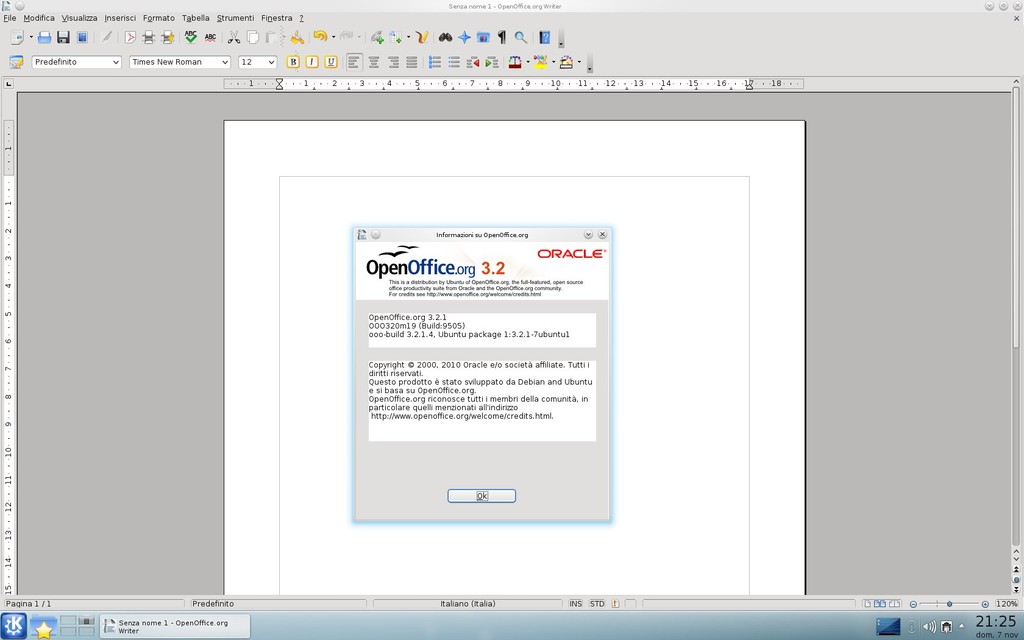TuxPaint
Tux Paint è un Software Libero per il disegno libero a mano attraverso il mouse.
Una finestra, contornata da strumenti per il disegno, la scrittura, la stampigliatura di soggetti pre-disegnati, secchiello per il riempimento delle aree tracciate, gessetti, pennarelli, matite, sfumini, spray, gomma per cancellare, palette dei colori, bacchette magiche, e numerose altre funzionalità grafico-pittoriche e sonore di contesto, fanno di questo programma un mezzo per facilitare l'approccio all'interfaccia, non sempre facile del personal computer da parte dei più piccoli (bambini dai 3 ai 12 anni) e dei soggetti diversamente abili.
Il software è disponibile in versioni adatte a numerose piattaforme (Windows, Linux, Mac OS) ed è eseguibile anche su alcuni computer palmari.
Da Wikipedia, l'enciclopedia libera.
Qui puoi trovare alcuni manuali di Tuxpaint:
Manuale ufficiale (in inglese)
o alcuni esempi d'uso:
http://www.slideshare.net/niomana/disegno-al-pc-con-tux-paint-1523213
TractorTux

-
Scegli Nuovo, clicca nell'immagine che vedi quindi Apri.
-
A sinistra sotto Strumenti scegli Magie, a destra scorri in basso e clicca su Riempi.
-
Scegli il colore che preferisci tra quelli che trovi sotto il disegno oppure apri la tavolozza cliccando nell'ultimo bottone a destra.
-
Cliccando con la bacchetta all'interno dell'area selezionata riempirai di colore. Se sbagli oppure vuoi tornare indietro premi Annulla nel menù Strumenti.
-
Quando avrai terminato clicca su Salva.
Ecco un'esempio

Il castello dalle mille sfumature

-
Scegli Nuovo, clicca nell'immagine che vedi quindi Apri.
-
A sinistra sotto Strumenti scegli Magie, a destra scorri in basso e clicca su Riempi.
-
Apri la tavolozza dei colori che è l'ultimo bottone in basso a destra e divertiti a scegliere tutte le sfumature possibili.
-
Cliccando con la bacchetta all'interno dell'area selezionata riempirai di colore. Se sbagli oppure vuoi tornare indietro premi Annulla nel menù Strumenti.
-
Quando avrai terminato clicca su Salva.
Ecco un'esempio

Compleanno spaziale!!

-
Scegli Nuovo, e clicca su uno sfondo nero quindi Apri.
-
A sinistra sotto Strumenti scegli Timbro, a destra clicca sulle frecce orizzontali fino a far apparire i timbri di astronauti e pianeti. Scegli un pianeta che preferisci, decidi la sua dimensione cliccando sulle barre azzurre in basso a destra quindi posizionalo dove vuoi e clicca.
-
Divertiti a scegliere tutte le figure possibili da aggiungere.
-
Clicca su Testo, a destra sotto Lettere scegli il carattere quindi fai clic sul punto dove vuoi scrivere e digita il testo. Puoi decidere il colore e la grandezza (frecce verticali) e riposizionarlo cliccando su un' altro punto. Se sbagli oppure vuoi tornare indietro premi Annulla nel menù Strumenti.
-
Quando avrai terminato clicca su Salva.
Ecco un'esempio
Cornice con nome
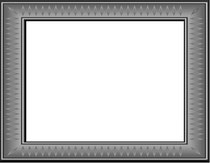
-
Scegli Nuovo, clicca nell'immagine che vedi quindi Apri.
-
Nel menù Strumenti scegli Testo, fai clic dove vuoi il testo e digita il tuo nome. Decidi grandezza e carattere con gli strumenti che trovi sotto Lettere.
-
Ora su Strumenti scegli Magie e a destra sotto Magie scegli Bordi. Passando con la bacchetta sopra il testo ti rimarrà solo il bordo.
-
Ora scegli il bottone Riempi, scegli un colore diverso per ogni lettera e clicca con la bacchetta all'interno delle lettere.
-
Ora clicca sulla magia Rilievo e fai una nuvola attorno al tuo nome
-
Cerca in basso la magia Arcobaleno, clicca e tieni premuto trascinando il mouse ai fianchi della scritta. Se sbagli oppure vuoi tornare indietro premi Annulla nel menù Strumenti.
-
Con la magia Riempi colora la restante area bianca
-
Con la magia Rumore clicca e tieni premuto il pulsante del mouse passando varie zone di colore.
-
Con la magia Increspa fai dei piccoli clic nella parte bassa.
Quando avrai terminato clicca su Salva.
Ecco un' esempio

Biglietto buon Natale
-
Scegli Nuovo, clicca su un colore di sfondo quindi Apri.
-
Sotto il menù Strumenti scegli Timbro, a destra sotto Timbri clicca sulle frecce orizzontali fino a far apparire dei castelli, scorri in basso e scegli il timbro che preferisci. Con le barre azzurre puoi cambiare la dimensione.
-
Clicca su Magie e cerca la magia Rilievo, ora passa con la bacchetta sopra il castello e nella zona circostante.
-
Con la magia Rumore passa il colore di sfondo
-
Nel menù Strumenti scegli Timbro, scorri con le frecce orizzontali fino a visualizzare un palloncino nero, scorri in basso per trovare l'albero di Natale, luci, candele regali........ inserisci tutti i timbri che vuoi. Se sbagli oppure vuoi tornare indietro premi Annulla nel menù Strumenti.
-
Ora nel menù Strumenti scegli Testo e scrivi il tuo messaggio di Natale.
-
Quando avrai terminato clicca su Salva.
Ecco un' esempio

Puoi scaricare il documento dell' area Download.

This opera is licensed under a Creative Commons Attribuzione - Non commerciale - Condividi allo stesso modo 2.5 Italia License.
 Sistemi GNU/Linux e software open source
Sistemi GNU/Linux e software open source